por Magno Urbano
Neste tutorial de Photoshop, vamos criar um efeito de marca d’água, útil para quem deseja marcar uma imagem com um logotipo ou com um texto, como o mostrado na figura seguinte:

Esse tutorial está a ser feito no Photoshop CS3 Extended. Entretanto, qualquer versão de Photoshop posterior à versão 7, inclusive, poderá ser utilizada.
Mostraremos como aplicar um texto em marca d’água numa imagem. Os procedimentos são idénticos para o caso de querer aplicar um logotipo.
Os passos a seguir são:
- Primeiramente, abra a imagem no Photoshop. Utilizámos a imagem mostrada, de seguida:

cortesia da NOAA
- (1) De seguida, vá ao menu Layer e escolha Duplicate Layer, para fazer uma cópia do layer da imagem;
- (2) Na barra de ferramentas, escolha a ferramenta Horizontal Type Mask Tool;
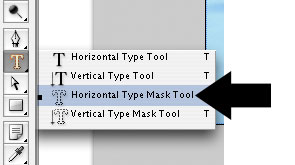
- (3) Nas propriedades da ferramenta, no alto da interface, escolha um tipo de letras que seja largo (escolhemos o tipo Arial Black) e escolha um tamanho grande (escolhemos 72 pontos);

- (4) Então, com o tipo de letra e o tamanho escolhidos, digite o texto desejado, na posição escolhida. Ao fazê-lo, verá que as áreas exteriores às letras serão mostradas em vermelho transparente, conforme indicado na figura seguinte:

- (6) Entretanto, assim que carregar no botão Commit (ver figura seguinte), vai ver que as letras transformam-se numa selecção.
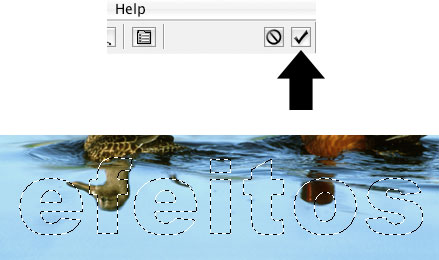
- (7) Vá ao menu Layer e escolha a opção Layer Mask » Reveal Selection;
- (8) Para finalizar, vá ao menu Layer e escolha a opção Layer Style » Bevel and Emboss, ajustando o estilo com os parâmetros mostrados na janela seguinte.
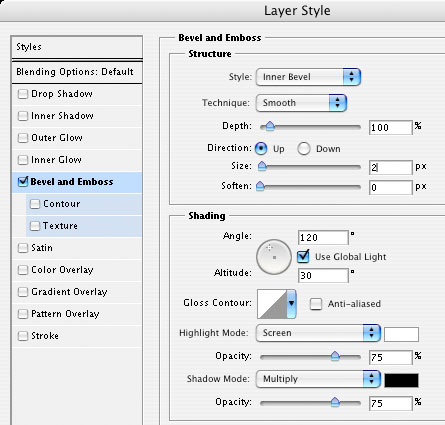
Pronto. Está finalizado o efeito.
O resultado final é aquele mostrado na primeira imagem. Se gostou deste tutorial e quer aprender a fazer efeitos como este e outros mais sofisticados, verifique os nossos cursos em CDROM, com aulas em vídeo em português e os nossos livros.
| Tweetar |
| Se gostou desse artigo... | |
:: |
receba as novidades deste site por e-mail! |
Dê a sua opinião sobre este artigo
75 Opiniões
-
ronny on
Agosto 15, 200715:04
eu qria fazer uma pergunta como faco pra minhas fotos do photo shop ficarem com formato de jpg porq nao consigo colocar elas no orkut e nem abrir rm outro programa q nao seja o photo shop
-
alex sandro on
Agosto 19, 200719:08
Muito boas as aulas contidas neste site.... eu, particularmente, queria aprender mais sobre efeitos com desenhos.
-
alex sandro on
Agosto 19, 200719:12
EU TB GOSTARIA DE APRENDER MAIS UM POUCO SOBRE GIFS NO PHOTOSHOP E VIDEOS.
-
hilton on
Agosto 26, 200717:58
gostei muito vou ficar a espera de mais indicações
-
Sonia Román on
Outubro 5, 200718:13
sensacional... não achei nada melhor
-
Alexandre on
Outubro 10, 20072:08
Obrigado Magno. Adorei o seu tutorial. Para mim, que estou apredendo, é muito útil!. Um abração e até a próxima.
-
magno.urbano on
Outubro 10, 20073:45
ok Alexandre, obrigado!!!
-
Fernando on
Outubro 31, 20074:50
Olá!! Alguem poderia me ajudar?? Eu to tentando fazer esse efeito aki no meu Photoshop CS2 + eu num to conseguinto aplicar o efeito apartir da etapa do menu Layer Mask> Reveal > Selection, qndo eu tento usar essa opção esta se encontra inativa pq?? Alguém urgentement poderia me explicar como eu faço p/ habilitar essa opção?? Grato!! Fernando H. Ú_Ù
-
Junior CS on
Novembro 20, 200717:46
Realmente bem fácil e nos leva a um efeito de fino trato. Sem dúvida é o melhor site de tuturiais. Vlw pela postagem.
-
monica on
Novembro 27, 20072:30
Gostaria de saber como fazer marca d agua na propria foto meu photoshop é 7.0.1 urgente! brigada
-
Sandra Oviedo on
Dezembro 10, 200715:08
Adorei mas ñ consegui chegar a um resultado final fiz todos os passos corretos.....quero aprender
-
vanessa on
Janeiro 9, 200812:09
amei essse site. Muito bom!!! Gostaria de fazer montagens fotográficas nesse programa
-
Ubiratan on
Janeiro 24, 20084:23
Parabens pelo tutorial efeito marca d´ágúa e uma site de muita criatividade e qualidade. Gostaria de um tutorial, como fazer tutorial, como incluir so uma paleta/janela no tutorial. Grato
-
Elias on
Fevereiro 11, 200820:46
vai em file save as se tive em portugues data salvar como ai muda pra jpeg
-
Elias on
Fevereiro 11, 200820:49
como faço o commit? uso o cs3
-
magno.urbano on
Fevereiro 11, 200821:02
pressiona a tecla ENTER ou clica no botão commit lá no alto da interface.
-
francine on
Março 26, 200816:58
querer conhecer +
-
Anonymous on
Junho 3, 200813:23
muito bom. optimo de mais...
-
Giani on
Agosto 26, 200811:02
Adorei... muito bacana ajuda bastante.. mas gostaria de saber tb como faco pra retirar a marca dágua?? pq coloquei em algumas fotos e nao gostei.. ai gostaria de apaga-las e refaze-las
-
Magno Urbano on
Agosto 26, 200812:56
Giani, uma vez colocada a marca d'água na imagem, ela não pode ser retirada, a não ser por métodos de restauração da imagem, complexos de mais para explicar aqui nesse comentário e que são explicados no nosso curso Restauro de Imagens no Photoshop.
-
Léia on
Setembro 11, 20080:32
Oi, gostei do artigo. Eu aprendi sozinha a inserir a marca d'água. Mas agora, quero saber como faço para mandar estas fotos pela Internet. Minhas fotos marcadas só abrem com o Photoshop. Por que? O que devo fazer? Aguardo resposta.Obrigada.
-
Magno Urbano on
Setembro 11, 20081:22
Cara Léia, provavelmente gravou a imagem no formato PSD do Photoshop. Para poder enviar por email grave a imagem em JPEG (JPG), PNG ou GIF. Recomendo o primeiro formato.
-
Chayane Moreira on
Setembro 17, 20081:41
adorei mais nao consigo continuar da parte:Vá ao menu Layer e escolha a opção Layer Mask » Reveal Selection; até o fim pois esta opcao esta inativa para mim tbm como para o colega Fernando. o meu é o Adobe photoshop CS3
-
Magno Urbano on
Setembro 17, 20083:30
Cara Chayane, se a função está inactiva é porque seleccionou o modo incorrecto de escrever na etapa 2. É preciso escolher o Horizontal Type Tool Mask e não o modo normal de texto.
-
Chayane Moreira on
Setembro 18, 20080:02
muito obrigadu Magno gostei muito deste artigo Valeu pela ajuda... tem mais algum artigo que seja relacionado a este assunto ou algo parecido???
-
Magno Urbano on
Setembro 18, 20085:16
Cara Chayane, se está a se referir a tutoriais de Photoshop, o site está repleto. Basta clicar neste link TUTORIAIS PHOTOSHOP!
-
Wilton on
Setembro 21, 200821:16
Olá. Também só consegui avançar até a etapa 6. Meu photoshop é o 7.0.1 em português. Eu só vejo a função ativa para "camada > adicionar máscara de camada > revelar seleção" quando escolho a "ferramenta texto horizontal". Se eu escolher a "ferramenta máscara de texto horizontal", aquela função fica inativa. Tentei fazer uma marca, primeiro com uma fonte bem pequena num canto da foto, usando a "ferramenta texto horizontal", porque percebi que aí sim a função "revelar seleção" fica ativa. Depois, com a fonte bem grande, usei a "ferramenta máscara de texto horizontal". Então, como a função "revelar seleção" já estava ativa (por causa da primeira marca), selecionei a função "camada > estilo de camada > chanfro e entalhe". Mas, mesmo usando as configurações especificadas abaixo do passo 8 do tutorial, não consegui o mesmo efeito. Ao olhar para foto, a marca fica transparente, como se ela não estivesse lá. Não sei então que fazer... Magno ou mais alguém, pode ajudar? Obrigado.
-
Magno Urbano on
Setembro 21, 200822:39
Caro Wilton, o tutorial está perfeito, Já testei várias vezes e está tudo certo. Estão cometendo algum erro. O efeito de alto-relevo não fica transparente e sim opaco. Como o efeito é realizado num outro layer igual, acima do layer da imagem, dá a impressão de que é transparente. Se isso não está ocorrendo, então não fez a etapa 1. Esse tutorial funciona em qualquer Photoshop à partir da versão 7. Entretanto, pode haver algum problema com o seu Photoshop. Experimente instalá-lo novamente ou actualizá-lo, se possível, para o CS3.
-
Wilton on
Setembro 22, 20083:45
Magno, muito obrigado pela atenção. Eu cheguei a pensar que pudesse ser algum bug ou falta de algum plug-in, mas você tinha razão: eu estava pulando a etapa 1; abrindo a imagem, eu já estava indo direto para a ferramenta máscara de texto horizontal (etapa 2). Agora, testando com a camada duplicada, deu tudo certo. Ficou perfeito. Aproveitando: alguma dica para fazer esse efeito em várias fotos de uma mesma pasta de uma só vez? Outra coisa: o CS3 é melhor? Obrigado mesmo. Um abraço.
-
Magno Urbano on
Setembro 22, 200821:54
É bom saber que conseguiu fazer agora! Para repetir o mesmo efeito em várias fotos usa o Actions ou Droplets do Photoshop. Primeiramente, grava o efeito como um action ou droplet (ver na janela Window > Actions) e depois usa o File > Automate > Batch para repetir o action que foi criado em todas as imagens de um directório. Aí é pegar um sumo de laranja e deixar o Photoshop fazer sozinho o trabalho!
-
Jane on
Outubro 8, 20086:03
Foi mto boa essa aula... porem quando cheguei no finalzinho naão consegui concluir..... Fiquei enrroscada nesta parte: (7) vá oa menu Layer e escolha a opição layer mask - reveal Selection (8) Para finalizar vá ao layer style - bevel end boss... Bom o meu Addo fotoshop é 8.0 e é todo em portugues.. por isso naão consegui finalizar.. não encontrei a janela correta! Bom se vc puder me ajudar eu agradeço! Obrigada Até maisssss....
-
teresinha de Jesus Volpini Borges on
Outubro 11, 20082:57
Nem sei como faço um site. Adorei a explicação, vou tentar colocá-la em ação. Espero que dê certo. Poderia haver mais ensinamentos gratuitos, mormente sobre fotoshop e outras operações. estou agradecida pelo carinho e atenção.
-
Vivi on
Novembro 19, 20082:07
Muito fácil! Valeu!
-
thiago on
Dezembro 1, 200812:51
o efeito da agua é muito bom e está cheio de coisas que podemos fazer e aprender cada dia mais.
-
thiago on
Dezembro 1, 200812:51
Muito boas as aulas contidas neste site.... eu, particularmente, queria aprender mais sobre efeitos com desenhos.
-
Cris on
Dezembro 7, 200815:18
cheguei até o passo 6, porém, quando eu abro a opção Layers, o Layer Mask não está habilitado. na única vez que estava, o Reveal Section 'deletou' toda a foto e deixou apenas o texto digitado. não consegui nenhuma vez abrir o Layer Style, simplesmente não está habilitado.
-
Magno Urbano on
Dezembro 8, 20081:22
Isso é porque não está a escolher o tipo certo de letras no passo 2...é para escolher a Horizontal Type Mask Tool. Caso não escolha esse tipo não vai estar apto a fazer o passo 6.
-
Eder on
Dezembro 9, 200811:58
Eu gostei, alias eu gosto e parabenízo todas as pessoas que fazem tutorial e disponibilizam na internet e, antecipo meus agradecimentos. o que peço é se vocês podem mandar ou colocar ao lado dos comandos em inglês os mesmos em português? desculpe pela minha ignorância em inglês. obrigadão por tudo e parabéns pelo tutorial, e pelo site Eder
-
Magno Urbano on
Dezembro 10, 20081:28
Para ver os comandos equivalentes no Photoshop em português, clique aqui.
-
Maria on
Dezembro 14, 200816:06
Muito bom ! Ajudou bastante !
-
NONATO RAMOS on
Dezembro 26, 200817:40
Excelente! Sei que vou aprender muito mais! Parabéns! Feliz Ano Novo. NONATO.
-
milena on
Janeiro 29, 200913:56
Boa dica .. !!! adorei Valeu !
-
ElGranDiablo on
Março 18, 20099:28
Óptimo artigo, caro amigo! Vc poderia me dizer como faço para criar uma marca d'água para fixar em vídeos??? Como aqueles das emissoras de televisão! Desde já, muito obrigado por sua atenção
-
DIMITRI on
Maio 2, 20090:12
Consegui fazer tudo, mas na hora em que termino as letras, tudo some e fica somente a imagem normal. Onde está o erro?
-
Custódio on
Maio 30, 20092:01
adorei quero receber as novidades deste site
-
Magno Urbano on
Maio 30, 20093:44
Caro Custódio, acabámos de acrescentá-lo à nossa newsletter periódica, para que receba as novidades deste site.
-
Lica on
Janeiro 31, 201015:39
Tutorial muito simples e muito fácil de fazer. Parabéns, conseguir fazer em menos de dez minutos! ;.
-
Magno Urbano on
Janeiro 31, 201016:21
Obrigado Lica!
-
malu on
Fevereiro 24, 201014:04
Gostei da sugestão,mas como faço para quando abrir a foto,não vir aquela logo do photoshop antes da foto com marca dágua.Se eu colocar no blog ou enviar para alguem sempre abre com a logo do photoshop.É assim que eu recebo. Como evitar isso?Obrigada.
-
Magno Urbano on
Fevereiro 25, 20103:22
Nunca ouvi falar disso...
-
Alexandre on
Junho 12, 201010:41
Excelente tutorial!!!!!!!!
-
Juliana on
Junho 14, 201016:31
Boa tarde. Gostaria de saber como RETIRO marca d'agua de um dvd com fotos, para ser mais clara, gostaria de retirar marca d'agua de fotografias. Att. Muito obrigada.
-
Magno Urbano on
Junho 14, 201017:44
Vai precisar de conhecer as técnicas de restauro de imagens. Para tal, recomendamos o nosso curso em CD que poderá encontras se clicar aqui neste link.
-
Yara on
Junho 26, 201013:02
Gostei do artigo. Quero mais dicas!!!!
-
MERY on
Julho 1, 201021:08
AMIGO ADOREI ESTE TUTORIAL, A TEMPOS VENHO PROCURANDO E NÃO ENCONTRAVA. ACHEI SUPER FÁCIL ACOMPANHAR E JÁ ESTOU FAZENDO...KKKK FAÇO CARTÕES PARA ORKUT E SOU FASCINADA NO PHOTOSHOP POIS PODEMOS FAZER O QUE QUIZER. OBRIGADA PELA AJUDA E PARABÉNS PELO LINDO TRABALHO!!! SUCESSO!!! BJKS.
-
Magno Urbano on
Julho 4, 20108:39
Obrigado Mery!
-
Catarine Costa on
Agosto 26, 201021:52
Muito bom e prático! Só tenho uma dúvida: as camadas ficam abertas e eu salvo em jpg? ou preciso usar algum dos comandos: Merge Down / Merge Visible ou Flatten Image? Obrigada!
-
Carlos Almeida on
Setembro 10, 201017:05
Boa tarde ! Excelente a dica .... Só tenho agradecimentos. Valeu ! Carlos
-
Magno Urbano on
Setembro 10, 201017:26
Obrigado digo eu, Carlos.
-
Mellyssa on
Setembro 16, 20102:09
Olá adorei o tuto e muito facil de fazer. so queria saber como faço pra fazer ele e salvar em png , tipo eu faço ele num fundo em png , mas ele naum aparece.[:(]
-
Tania Lima on
Março 19, 201123:29
Adorei amigo: Tudo bom mesmo,porém poderia ser no Photoshop 7.0.1, só sei trabalhar com ele. Tem como me enviar "como recortar cabelos Crespos e lisos", mas no photoshop 7.0.1 . Obrigada!!Adorei o site. Atenciosamente Tania Lima.
-
Andrea on
Maio 24, 201115:59
Muito bom!!!! Até eu que não entendo nada consegui fazer! Muito obrigada!!!!
-
Mireile Costa on
Junho 9, 20117:49
Amei a aula, aprendi muito, mas meu caso é o contrário qeuro saber como se faz para retirar a marca d´água de fotos em JPG, estou precisando imprimir umas fotos, mas tem essa marca e não sei como tirar, ainda mais usando meu MAC. Aguardo resposta. Mireile
-
Magno Urbano on
Junho 9, 201112:39
Mireile, para tirar a marca d'água é preciso dominar as técnicas de uso de um programa como o Photoshop e basicamente consiste em copiar pixels de outras áreas circundantes para a região em questão. Esse é um dos temas do nosso curso Restauro de Imagens no Photoshop, que poderá encontrar em www.efeitosvisuais.com.
-
Rubens on
Agosto 8, 201117:50
Gostaria de saber como colocar minha logomarca em Marca dagua, pois escrever em marca dagua já aprendi aqui. Parabéns
-
Concita on
Agosto 12, 20113:06
Otimo tutorial Magno,super didatico. Parabens !!!
-
Danilo on
Setembro 1, 201111:49
simples mas eu não sabia como fazer... obrigado
-
norival medeiros on
Setembro 28, 20111:59
Explicação simples, direta e eficiente, assim se aprende realmente esses efeitos, Parabéns pela aula.
-
norival medeiros on
Setembro 28, 20112:00
Adorei a explicação , mto objetiva, prática, e fácil
-
Silvana on
Outubro 16, 201116:07
Bem elaborado e didático. Muito bom!
-
Magno Urbano on
Outubro 16, 201121:27
obrigado Silvana!
-
otavio guerd on
Março 2, 20120:43
excelente dica. estava procurando algo simples porém de qualidade... encontrei. Obrigado.
-
Allan on
Abril 9, 201213:31
Legal, ficou bom o resultado. dâ pra fazer em várias páginas de uma vez só? achei um site http://www.inserirmarcadagua.com.br/ que faz em várias de uma vez só, apesar do site ser gratis e não ter limitações de tamanho queria saber se da pra fazer no photoshop também.
-
Magno Urbano on
Abril 11, 201211:14
Caro Allan, para aplicar a marca d'água em várias fotos, é preciso criar a marca num ficheiro PNG ou outro com transparência e usar a função APPLY (aplicar) do Photoshop.
-
Mel on
Outubro 14, 20144:05
Olá, muito obrigada pelas dicas. Só que estou tendo um problema, quando eu salvo em JPG, ou qualquer outra extensão o efeito da marca d'agua se perde.. fica plano... como eu faço para salvar sem perder o formato de marca d'agua??? Desde já agradeço!







